მესენჯერის შეტყობინება, მაგრამ შეტყობინება არ გაქვთ? როგორ გამოვასწოროთ
Miscellanea / / April 04, 2023
Facebook არის შესანიშნავი პლატფორმა მეგობრებთან და ოჯახთან ონლაინ რეჟიმში დარჩენისთვის, განსაკუთრებით მათთან, ვინც შორს ცხოვრობს. ფეისბუქზე ფოტოების და სტატუსების გამოქვეყნების გარდა, მასზე შეტყობინებების გაცვლაც შეგიძლიათ Facebook Messenger-ის აპლიკაციის დახმარებით. ისევე, როგორც ნებისმიერი სხვა შეტყობინებების აპი, Messenger გეხმარებათ მიიღოთ რეგულარული შეტყობინებები შეტყობინებების შესახებ, რომლებსაც იღებთ თქვენი Facebook მეგობრებისგან. თუმცა, შეიძლება ასევე შეგხვდეთ მესენჯერის შეტყობინება, მაგრამ არა შეტყობინება თქვენი ტელეფონის აპში. თუ ასეა, თქვენ მოხვედით გამოსავლის სწორ ადგილას. ჩვენს დღევანდელ სახელმძღვანელოში დაგვეხმარება პასუხის გაცემაზე კითხვაზე, რატომ მაქვს შეტყობინებების შეტყობინება ფეისბუქზე, მაგრამ არა დეტალური შეტყობინება ასე რომ, დავიწყოთ ყოველგვარი შეფერხების გარეშე!
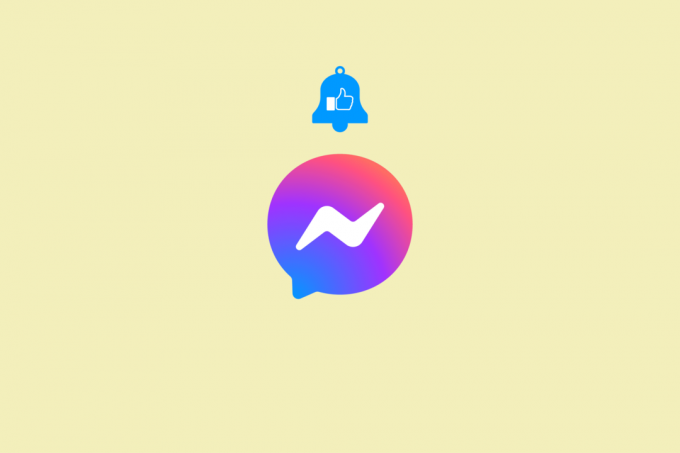
Სარჩევი
- როგორ გავასწოროთ მესენჯერის შეტყობინებები, მაგრამ მესიჯის გარეშე Android-ზე
- რატომ მაქვს შეტყობინებების შეტყობინება Facebook-ზე, მაგრამ არა მესიჯი?
- მეთოდი 1: გადატვირთეთ მესენჯერის აპლიკაცია
- მეთოდი 2: წაიკითხეთ უხილავი შეტყობინებები
- მეთოდი 3: მონიშნეთ ყველა შეტყობინება წაკითხულად
- მეთოდი 4: იხილეთ შეტყობინებები შეტყობინებების მოთხოვნებში
- მეთოდი 5: დაარქივებული შეტყობინებების ნახვა
- მეთოდი 6: გამორთეთ Messenger App Notifications
- მეთოდი 7: მესენჯერის ქეშის გასუფთავება
- მეთოდი 8: მესენჯერის განახლება
- მეთოდი 9: ხელახლა დააინსტალირეთ Messenger
- მეთოდი 10: შეატყობინეთ პრობლემის შესახებ Facebook-ს
როგორ გავასწოროთ მესენჯერის შეტყობინებები, მაგრამ მესიჯის გარეშე Android-ზე
თუ მესენჯერის შეტყობინებების წინაშე დგახართ, მაგრამ შეტყობინებების შეცდომა არ გაქვთ, მაშინ ეს სახელმძღვანელო გასწავლით როგორ მოაგვაროთ ეს პრობლემა.
Სწრაფი პასუხი
თუ თქვენ იღებთ შეტყობინებებს მესენჯერისგან, მაგრამ რეალური შეტყობინება არ არის ნაჩვენები, პრობლემის გადასაჭრელად შეგიძლიათ გადადგათ რამდენიმე ნაბიჯი:
1. მონიშნეთ შეტყობინებები წაკითხულად.
2. განაახლეთ თქვენი Messenger აპი.
3. აპლიკაციის ქეშისა და მონაცემების გასუფთავება.
4. ხელახლა დააინსტალირეთ Messenger აპი.
რატომ მაქვს შეტყობინებების შეტყობინება Facebook-ზე, მაგრამ არა მესიჯი?
ანდროიდის მესენჯერის მომხმარებლებს ზოგჯერ შეუძლიათ შეახვედრონ ხარვეზს, როდესაც აპლიკაცია აჩვენებს შეტყობინების შეტყობინებას, მაგრამ აპის გახსნისას შეტყობინება არ არის. ზოგჯერ, მაშინაც კი, თუ უკვე გინახავთ ყველა შეტყობინება, აპმა შესაძლოა მაინც გამოგიგზავნოთ შეტყობინებები მათ შესახებ. ეს შეიძლება მოხდეს ქვემოთ ჩამოთვლილი სხვადასხვა მიზეზის გამო:
- წაუკითხავი შეტყობინებები შეტყობინების მოთხოვნის ველში.
- გამორთულია აპის შეტყობინებები მესენჯერისთვის.
- პრობლემა თავად მოწყობილობის ან მოწყობილობის მეხსიერებასთან დაკავშირებით.
- მოძველებული მესინჯერის აპლიკაცია.
- შეცდომები ან ხარვეზები მესენჯერის აპში.
მესენჯერზე არასასურველი შეტყობინების შეტყობინებების გამომწვევი მიზეზების გათვალისწინებით, არსებობს რამდენიმე გამოსავალი, რომლითაც შეგიძლიათ სცადოთ ამ პრობლემის გადაჭრა.
Შენიშვნა: პარამეტრები შეიძლება განსხვავდებოდეს Android ტელეფონებში. და ისინი განსხვავდებიან მწარმოებლისგან მწარმოებელზე, შესაბამისად, დარწმუნდით, რომ სწორი პარამეტრები შეიცვლება. შესრულებულია შემდეგი ნაბიჯები Vivo 1920.
მეთოდი 1: გადატვირთეთ მესენჯერის აპლიკაცია
დასაწყისისთვის, აპის დახურვა და შემდეგ მისი გადატვირთვა შესაძლოა არ დაგეხმაროთ მესენჯერისგან ყალბი შეტყობინების შეტყობინების დასრულებაში. პრობლემის ძირიდან გამოსასწორებლად და მცირე ხარვეზების მოსაგვარებლად, თქვენ უნდა აიძულოთ დახუროთ აპლიკაცია თქვენს Android მოწყობილობაზე. ამ მეთოდის შესრულება ასევე მოაგვარებს აპის ნებისმიერ გაუმართაობას. თქვენ შეგიძლიათ აიძულოთ დახუროთ Messenger აპი თქვენს მოწყობილობაზე შემდეგი ნაბიჯების დახმარებით:
1. პირველი, შეეხეთ პარამეტრების სიჩქარის ხატულა შენზე Android ტელეფონი.
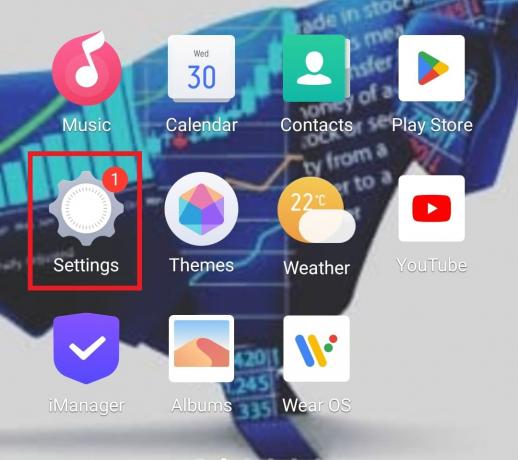
2. ახლა, გადადით აპები და ნებართვები მენიუში და შეეხეთ მას.
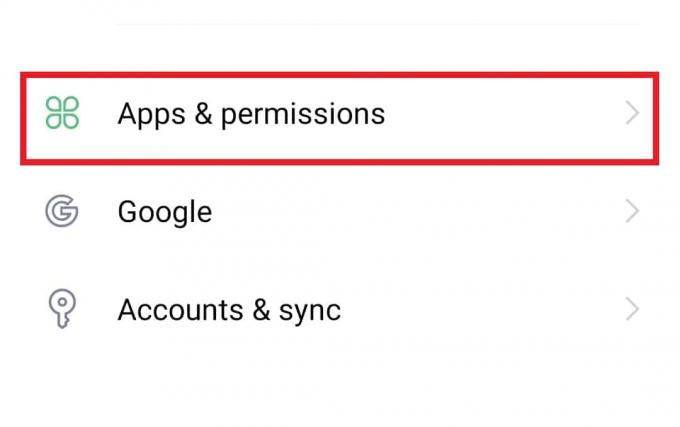
3. შემდეგი, შეეხეთ აპლიკაციის მენეჯერი ჩანართი მასში.
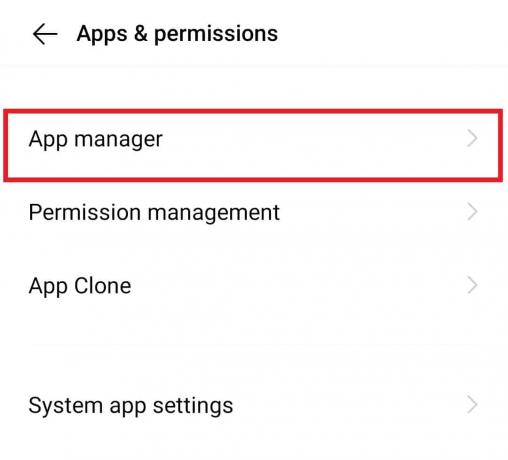
4. შემდეგ, იპოვნეთ მესინჯერი აპლიკაცია სიიდან გასახსნელად.
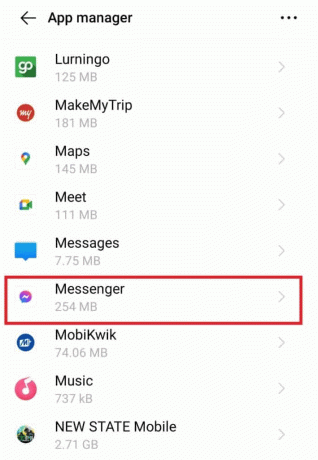
5. საბოლოოდ, შიგნით აპლიკაციის ინფორმაცია, შეეხეთ ძალით გაჩერება.

6. შემდეგ, შეეხეთ კარგი ამომხტარ შეტყობინებაში თქვენი ქმედებების დასადასტურებლად.

მეთოდი 2: წაიკითხეთ უხილავი შეტყობინებები
თუ გაინტერესებთ, რატომ მაქვს შეტყობინებების შეტყობინება ფეისბუქზე, მაგრამ არა მესიჯი, მაშინ მესენჯერის აპში უხილავი შეტყობინებები ერთ-ერთი ყველაზე თვალსაჩინო მიზეზია. ზოგჯერ შეიძლება არსებობდეს გარკვეული შეტყობინებები, რომლებიც არ წაგიკითხავთ. ასე რომ, იხილეთ ეს უხილავი შეტყობინებები პრობლემის მოსაგვარებლად:
1. თქვენს Android ტელეფონზე, შეეხეთ მესინჯერი აპლიკაციის ხატულა.

2. შეამოწმეთ შეტყობინებების სია და გახსენით ყველა წაუკითხავი შეტყობინება.

დასრულების შემდეგ, თქვენ აღარ იპოვით რაიმე შემაშფოთებელ წაუკითხავ შეტყობინებას.
ასევე წაიკითხეთ:როგორ ჩართოთ/გამორთოთ ჩატის ხელმძღვანელები მესენჯერზე
მეთოდი 3: მონიშნეთ ყველა შეტყობინება წაკითხულად
თქვენ ასევე შეგიძლიათ გაათავისუფლოთ ეს შემაშფოთებელი შეტყობინების შეტყობინება მესენჯერზე ყველა შეტყობინების წაკითხულად მონიშნით. ამით ბევრ მომხმარებელს დაეხმარა პრობლემის მარტივად გადაჭრაში. თქვენ ასევე შეგიძლიათ მონიშნოთ შეტყობინებები წაკითხულად მესენჯერზე ქვემოთ მოცემული ნაბიჯების შემდეგ:
1. თქვენს სმარტფონზე გახსენით მესინჯერი აპლიკაცია.
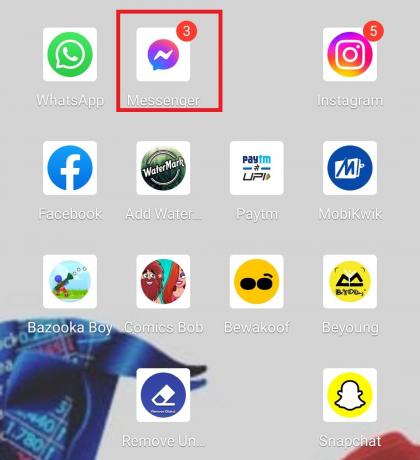
2. ახლა, დიდხანს დააჭირეთ ჩეთს და შეეხეთ წაკითხულად მონიშვნა.
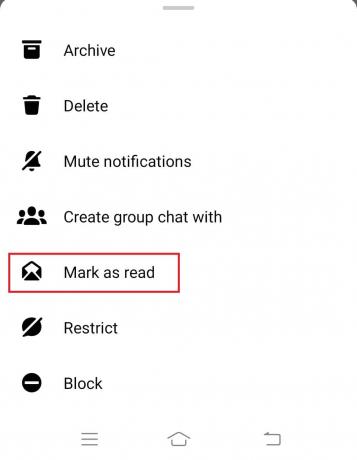
მეთოდი 4: იხილეთ შეტყობინებები შეტყობინებების მოთხოვნებში
კიდევ ერთი მეთოდი, რომელიც დაგეხმარებათ მესენჯერის შეტყობინებებში, მაგრამ შეტყობინებების პრობლემა არ არის, მოიცავს აპლიკაციაში შეტყობინების მოთხოვნის პარამეტრის შემოწმებას. ეს დაგეხმარებათ გაიაროთ შეტყობინებები იმ ადამიანებისგან, რომლებსაც არ იცნობთ ან რომლებიც არ არიან დამატებული თქვენს მეგობრებად Facebook-ზე. თქვენ შეგიძლიათ შეამოწმოთ შეტყობინებების მოთხოვნები ქვემოთ მოცემული ნაბიჯებით:
1. შეეხეთ მესინჯერი აპლიკაციის ხატულა თქვენს Android ტელეფონზე.

2. ახლა, შეეხეთ ჰამბურგერის ხატი ეკრანის ზედა მარცხენა კუთხეში.

3. შემდეგი, შეეხეთ შეტყობინების მოთხოვნა ჩანართი მარცხენა ფანჯრიდან.
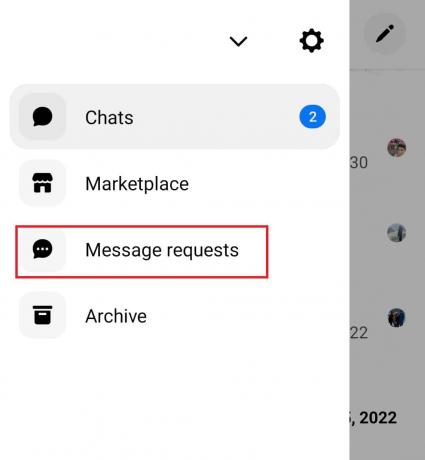
4. ახლა, გახსენით ყველა შეტყობინების მოთხოვნის ჩატი ან მონიშნეთ ისინი წაკითხულად.
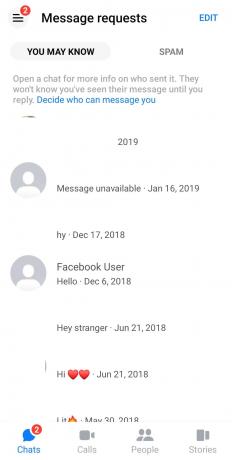
ასევე წაიკითხეთ:Facebook Messenger Rooms და Group Limit
მეთოდი 5: დაარქივებული შეტყობინებების ნახვა
არის ფეისბუქის შეტყობინებები, რომლებიც ავტომატურად არქივდება და არ არის ჩეთის მთავარ ველში. თუ ეს დაარქივებული შეტყობინებები არ იკითხება, მესენჯერს შეუძლია გააგრძელოს შეტყობინებები წაუკითხავი შეტყობინებების შესახებ. ასე რომ, გახსენით დაარქივებული შეტყობინებები და წაიკითხეთ ისინი ამ პრობლემის მოსაგვარებლად:
1. Გააღე მესინჯერი აპლიკაციას და შეეხეთ ჰამბურგერის ხატი მასში.
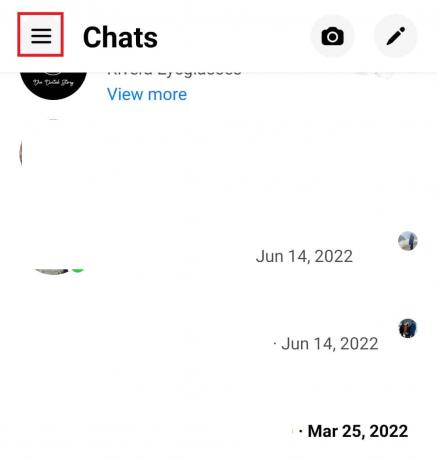
2. ახლა, შეეხეთ არქივი ჩანართი მასში.
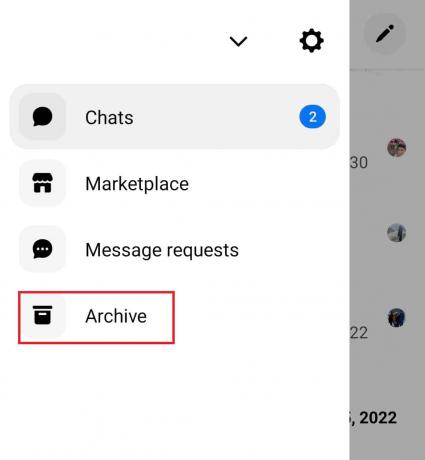
3. შემდეგ, გახსენით ნებისმიერი წაუკითხავი შეტყობინება ან მონიშნეთ ისინი წაკითხულად.
მეთოდი 6: გამორთეთ Messenger App Notifications
მესენჯერის აპლიკაციების შეტყობინებების გამორთვა ასევე შესანიშნავი გზაა მესენჯერის შეტყობინებების გამოსასწორებლად, მაგრამ არავითარი შეტყობინება Android-ის შესახებ. თუ აპს აქვს პრობლემა ან მისი შეტყობინებები გაწუხებთ, შეგიძლიათ უბრალოდ გამორთოთ ისინი ქვემოთ მოცემული ნაბიჯებით:
1. გაუშვით Facebook Messenger აპლიკაცია შენზე Android ტელეფონი.

2. ახლა გახსენით პარამეტრების მენიუ მარცხნიდან და შეეხეთ პარამეტრების სიჩქარის ხატულა ზევით.
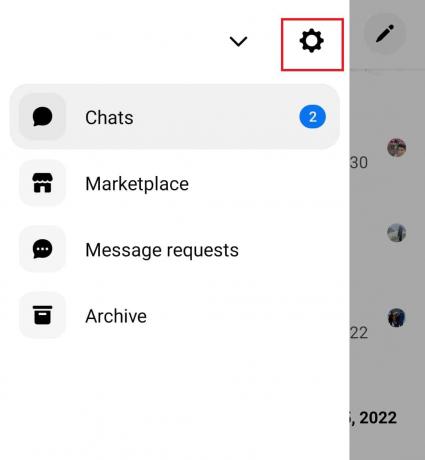
3. შემდეგი, შეეხეთ შეტყობინებები და ხმები მენიუდან.

4. ახლა, შეეხეთ შეტყობინებების მორგება ჩანართი მასში.
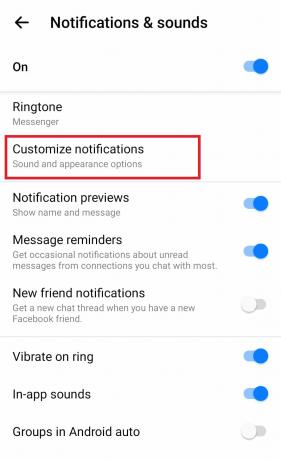
5. ბოლოს გამორთეთ ღილაკი ამისთვის შეტყობინებების დაშვება.

ასევე წაიკითხეთ:როგორ გავაგზავნოთ მუსიკა Facebook Messenger-ზე
მეთოდი 7: მესენჯერის ქეშის გასუფთავება
მესენჯერის აპზე შეტყობინებების ბეჯის პრობლემის გადასაჭრელად, მიზანშეწონილია აპლიკაციის ქეშის გასუფთავება. ეს იმიტომ ხდება, რომ დროთა განმავლობაში აპლიკაციის შენახული ქეში კორუმპირებულია და აპს ბზინავს. ამიტომ, მისი გასუფთავება ამ შემთხვევაში სარწმუნო გამოსავალია.
1. გაუშვით პარამეტრები აპლიკაცია თქვენს Android ტელეფონზე გასახსნელად აპები და ნებართვები მასში.
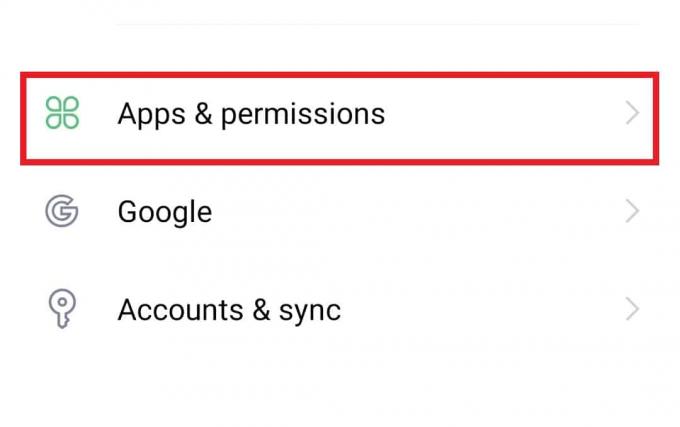
2. შემდეგ, შეეხეთ აპლიკაციის მენეჯერი გასახსნელად მესინჯერი.
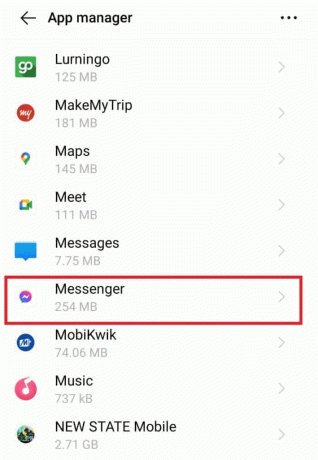
3. ახლა, შეეხეთ შენახვა ვარიანტი -ში აპლიკაციის ინფორმაცია.

4. საბოლოოდ, შეეხეთ Ქეშის გაწმენდა.

მეთოდი 8: მესენჯერის განახლება
მოძველებულმა აპმა ასევე შეიძლება გამოიწვიოს მესენჯერის შეტყობინება, მაგრამ არა შეტყობინება. ამიტომ, თქვენ უნდა დააინსტალიროთ აპლიკაციის უახლესი ვერსია, რათა თავიდან აიცილოთ ხარვეზები და შეცდომები. თქვენ შეგიძლიათ განაახლოთ Messenger თქვენს სმარტფონზე შემდეგი ნაბიჯების დახმარებით:
1. თქვენს Android მოწყობილობაზე გახსენით Play Store განაცხადი.

2. ეკრანის ზედა მარჯვენა კუთხეში შეეხეთ თქვენს სახელის ხატი.

3. შემდეგ, შეეხეთ მართეთ აპები და მოწყობილობა ვარიანტი.
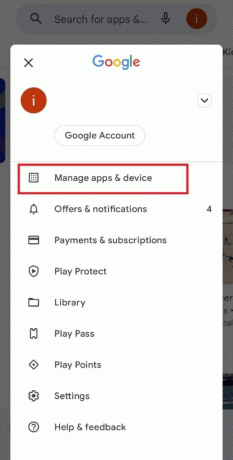
4. შემდეგი, შეეხეთ განახლებები ხელმისაწვდომია წელს მიმოხილვა ჩანართი.
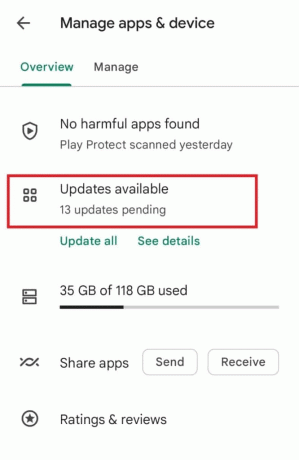
5. შეეხეთ მესინჯერი აპლიკაცია სიიდან.
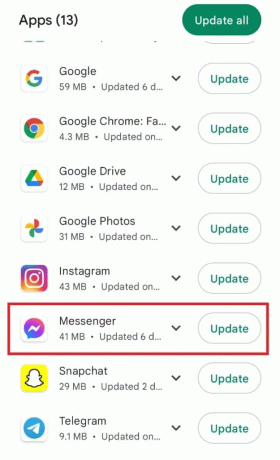
6. ბოლოს, შეეხეთ განახლება ღილაკი.
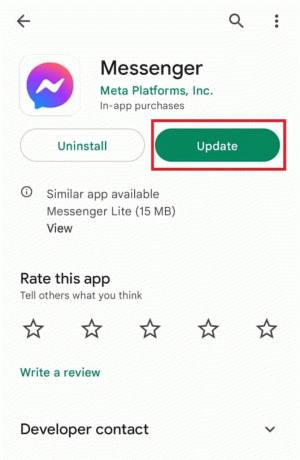
ასევე წაიკითხეთ:შეასწორეთ Facebook Messenger ქსელის შეცდომის მოლოდინში
მეთოდი 9: ხელახლა დააინსტალირეთ Messenger
ასევე, ისეთი მნიშვნელოვანი პრობლემის გადასაჭრელად, როგორიცაა Messenger შეტყობინება, მაგრამ შეტყობინების გარეშე, შეგიძლიათ სცადოთ აპის დეინსტალაცია და შემდეგ მისი ხელახლა ინსტალაცია. ეს გამოსავალი კარგად მუშაობს იმ შემთხვევებში, როდესაც აპში არის პრობლემები. შეგიძლიათ ხელახლა დააინსტალიროთ Messenger შემდეგი ნაბიჯებით:
1. გაუშვით Android პარამეტრები და გახსნა აპები და ნებართვები მასში.
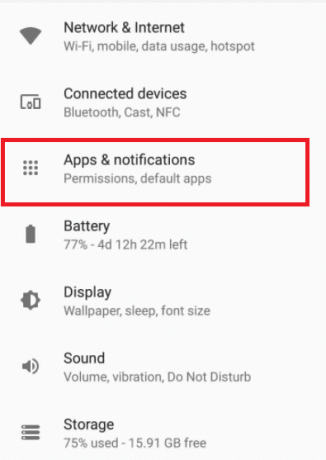
2. შემდეგ, აირჩიეთ აპლიკაციის მენეჯერი გასახსნელად მესინჯერი აპლიკაცია.

3. შემდეგი, შეეხეთ დეინსტალაცია წელს აპლიკაციის ინფორმაცია.
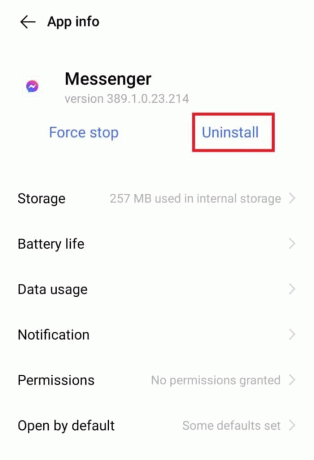
4. დაადასტურეთ მოქმედება არჩევით კარგი.
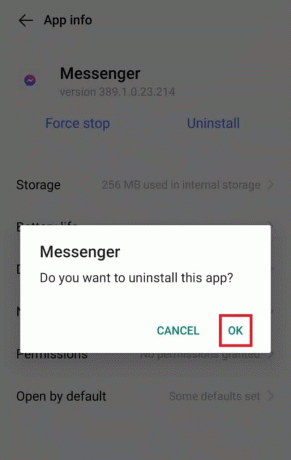
5. გაუშვით Play Store განაცხადი შემდეგი.
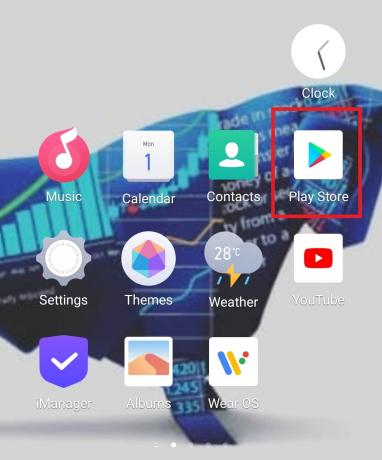
6. გადადით საძიებო ზოლი და გახსნა მესინჯერი მასში.
7. ბოლოს, შეეხეთ Დაინსტალირება ღილაკი.
მეთოდი 10: შეატყობინეთ პრობლემის შესახებ Facebook-ს
საბოლოოდ, Messenger-ზე შეტყობინების შეტყობინების პრობლემის მოსაგვარებლად, შეგიძლიათ დაუკავშირდეთ Facebook მხარდაჭერა. შეგიძლიათ გადაიღოთ პრობლემის სკრინშოტი და გაუგზავნოთ ტექნიკოსებს, რომლებიც შემდგომში დაგეხმარებიან მის გამოსწორებაში. თქვენ შეგიძლიათ გამოიყენოთ ეს მეთოდი, როგორც უკანასკნელი საშუალება, თუ ზემოთ ჩამოთვლილთაგან არცერთი გამოსავალი არ დაგეხმარათ.
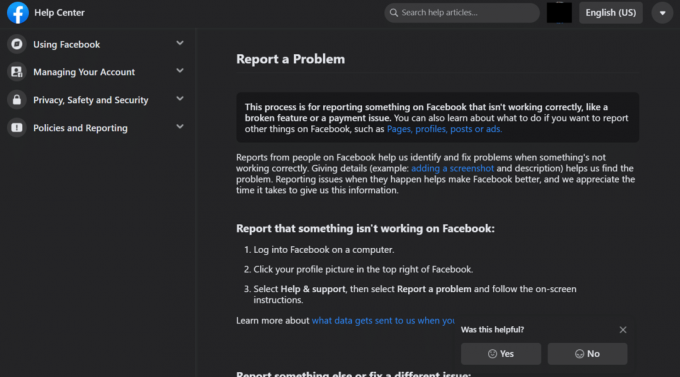
ხშირად დასმული კითხვები (FAQ)
Q1. როგორ ვიპოვო წაუკითხავი შეტყობინებები Messenger-ში?
პასუხი თქვენ შეგიძლიათ იპოვოთ წაუკითხავი შეტყობინებები Messenger-ში ჩატის შემოსულები, დაარქივებული შეტყობინებების სია ან სპამის შეტყობინებების სია.
Q2. რატომ არის მესენჯერის შეტყობინება, რომელიც არ გაქრება?
პასუხი მესენჯერის შეტყობინება, რომელიც არ გაქრება, შეიძლება გამოწვეული იყოს ა ჩარჩენილი შეტყობინება. ეს ჩვეულებრივ ხდება, როდესაც იღებთ შეტყობინებას ან შეტყობინებას და ხურავთ მას, სანამ წაკითხულად მონიშვნას შეძლებთ.
Q3. როგორ ვიპოვო დამალული შეტყობინებები მესენჯერზე?
პასუხი მესენჯერზე შეგიძლიათ იპოვოთ ფარული შეტყობინებები დაარქივებულია ჩანართი ან შიგნით Სპამი შეტყობინებები.
Q4. რატომ ვხედავ მესენჯერზე წითელ წერტილს?
პასუხი თქვენს მესენჯერზე წითელი წერტილი არის მითითება წაუკითხავი შეტყობინება ან შეტყობინება.
Q5. როგორ მოვიშორო წითელი ნომერი ჩემს Messenger აპზე?
პასუხი მესენჯერზე წითელი ნომრის მოსაშორებლად, თქვენ უნდა გახსენით აპლიკაცია და ნახეთ რა შეტყობინებები არსებობს.
რეკომენდებულია:
- შეასწორეთ Tinder Verification არ მუშაობს
- როგორ დავამატოთ რეაქციის როლები Discord Carl Bot-ზე
- გაასწორეთ Facebook Messenger-ის კონტაქტები, რომლებიც არ არის ნაჩვენები
- როგორ მოვაგვაროთ Facebook Messenger-ის ანგარიშის გადართვის პრობლემა
ეს მიგვიყვანს ჩვენი სახელმძღვანელოს დასასრულამდე მესენჯერის შეტყობინება, მაგრამ არა შეტყობინება. ვიმედოვნებთ, რომ ზემოთ მოყვანილი გადაწყვეტილებები ყველანაირად დაგეხმარათ არასასურველი შეტყობინების შეტყობინებებისგან თავის დაღწევაში. თქვენ შეგიძლიათ დატოვოთ თქვენი სხვა ღირებული შეკითხვები და წინადადებები ჩვენთვის კომენტარების განყოფილებაში ქვემოთ.


